Microsoft Excel proporciona numerosos métodos & funciones para calcular el porcentaje acumulado. En lugar de determinar estos porcentajes acumulados manualmente para una gran variedad de datos, puede hacerlo en cuestión de minutos con la ayuda de funciones de Excel.
Si no sabe qué es exactamente el Porcentaje acumulado, aquí encontrará la definición:
» Un total continuo de los valores porcentuales que se producen en un conjunto de respuestas. El total se mantendrá igual o aumentará, alcanzando el valor más alto del 100% después de sumar todos los porcentajes anteriores.»
Fuente: https://dictionary.apa.org/cumulative-percentage
Descargue el Libro de práctica
Puede descargar nuestra hoja de práctica a continuación que hemos utilizado al preparar este artículo.
6 Métodos útiles para Calcular el Porcentaje acumulado en la Hoja de datos de Excel
He encontrado los métodos más fáciles & 6 más efectivos sobre este tema hasta ahora & puede usar cualquiera de ellos después de obtener un conocimiento fructífero al pasar por estas técnicas.
Enfoque Manual para Calcular la Frecuencia Acumulada & Determinar el Porcentaje de Frecuencia Acumulada
Supongamos que una empresa comercial ha comenzado su andadura en 2011. Después de 10 años de actividad, quieren conocer su tasa de progreso de ventas de productos con la ayuda de un total acumulado(Frecuencia acumulada) & porcentaje total acumulado(Porcentaje acumulado).
Así que aquí están nuestros datos a continuación en la imagen donde tiene que encontrar la Frecuencia Acumulada, así como el Porcentaje Acumulado en dos columnas especificadas.
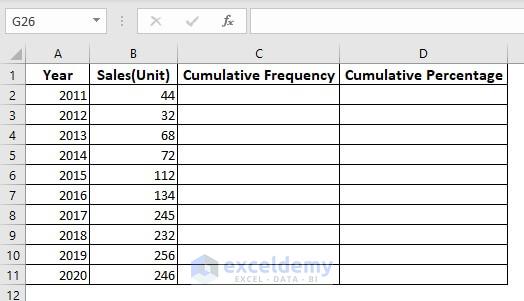
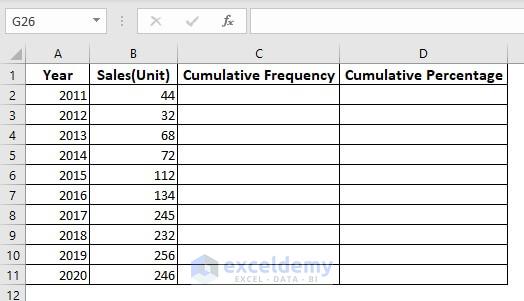
Paso 1:
⇒ Seleccione la celda C2
⇒ Toque la Celda B2
⇒ Presione Entrar
Acaba de definir el punto de partida en la Celda C2 para calcular la frecuencia acumulada.
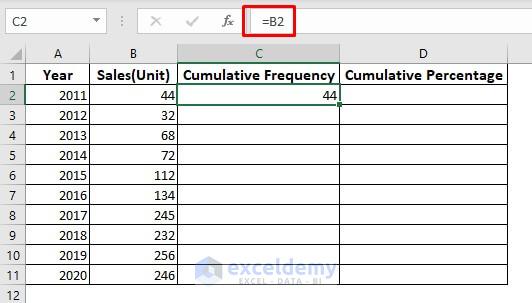
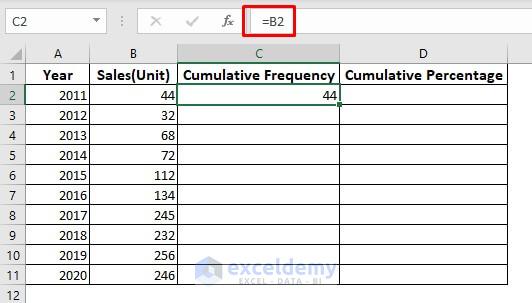
Paso 2:
⇒ Ahora vaya a la celda C3.
⇒ Añadir B3 con C2.
A través de este proceso, está agregando las ventas de 2012 & las del año anterior.
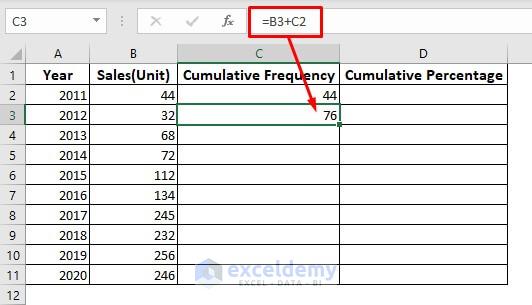
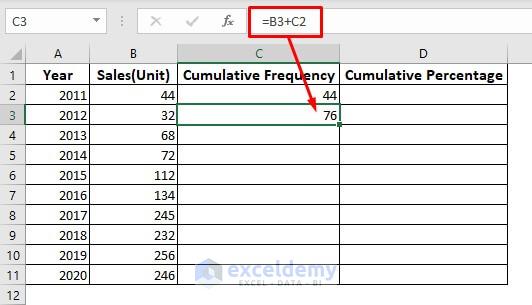
Paso 3:
⇒ Elija la celda C3
⇒ Use el controlador de relleno para arrastrar o rellenar la celda a C11.
Obtendrá las ventas acumuladas de todos los años a la vez.
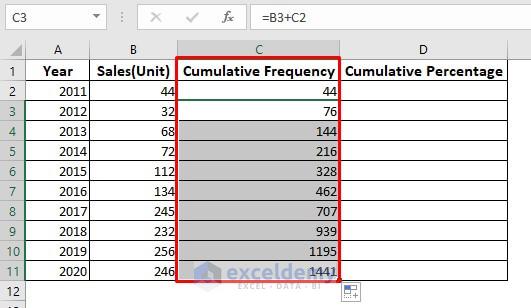
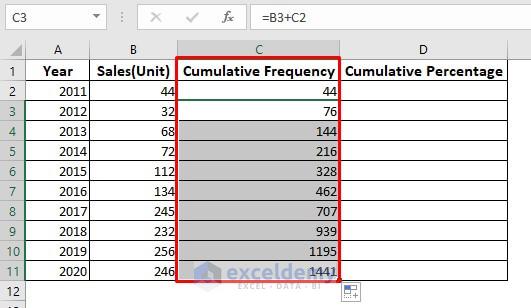
Paso 4:
⇒ Ahora seleccione toda la columna D donde debe determinar los porcentajes acumulados.
⇒ En la cinta o pestaña Inicio, seleccione la opción Porcentaje del menú desplegable en el grupo de comandos Número.
Se asegurará de que los valores divididos en la columna D se conviertan en porcentajes.
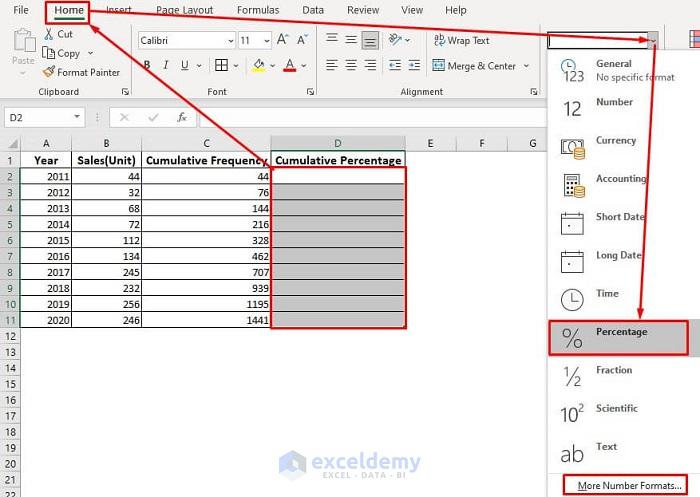
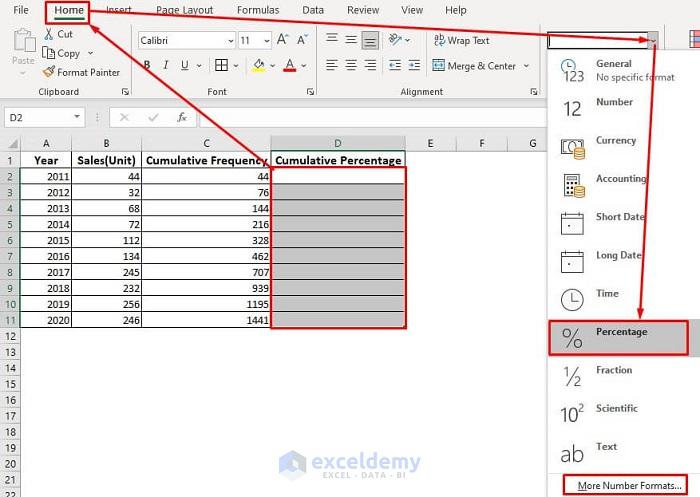
Paso 5:
⇒ En la celda D2, divida C2(1er valor de la frecuencia acumulada) por C11 (Ventas totales).
⇒ Debe bloquear la celda C11 presionando F4 después de seleccionar la celda C11 en la Barra de funciones.
A menos que bloquee esta celda C11, los porcentajes acumulados se mostrarán como errores más adelante para el resto de las celdas de la Columna D.
Si necesita más información sobre el bloqueo o el cambio de referencias de celda, puede ir aquí para encontrar en detalle este término.
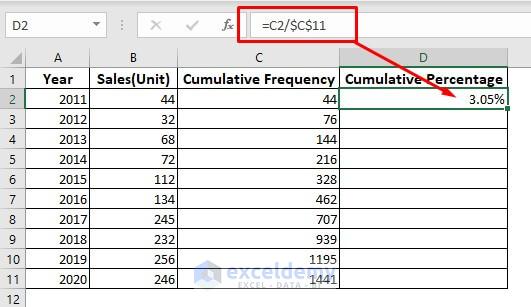
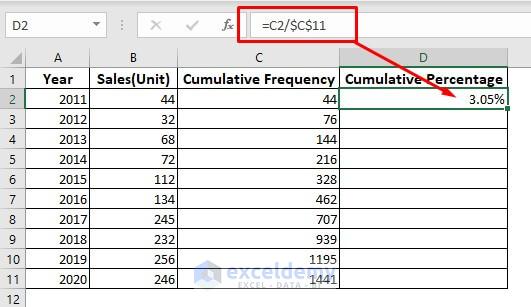
Paso 6:
⇒ Use el controlador de relleno de nuevo para rellenar la celda D2 a D11.
Acaba de obtener los porcentajes acumulados de todas las ventas año a año.
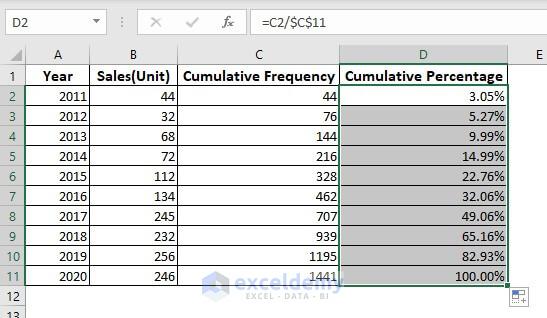
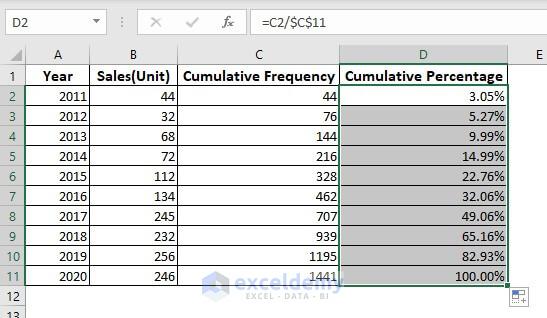
Aplicar Rangos o Intervalos de datos en Histograma
También podemos encontrar porcentajes acumulativos utilizando un Histograma. Hagamos esto reutilizando la hoja de datos anterior.
Aquí, debe agregar un conjunto de rangos o intervalos & el gráfico del Histograma le mostrará los porcentajes de frecuencia para estos intervalos.
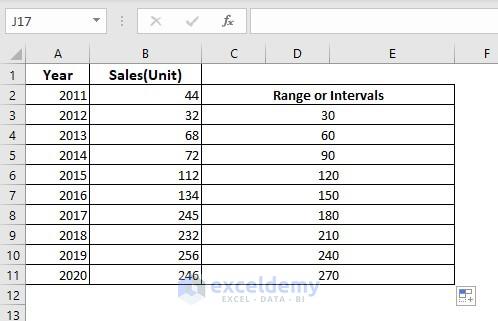
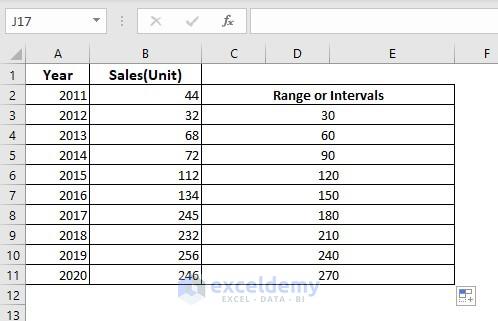
Paso 1:
Si no tiene el comando Análisis de datos debajo de la cinta de datos, primero debe habilitarlo.
⇒ Desde la pestaña Archivo, vaya a Opciones.
⇒ Seleccione Complementos
⇒ Haga clic en el Paquete de herramientas de análisis, encontrará Complementos de Excel dentro del menú desplegable Administrar
⇒ Presione Aceptar
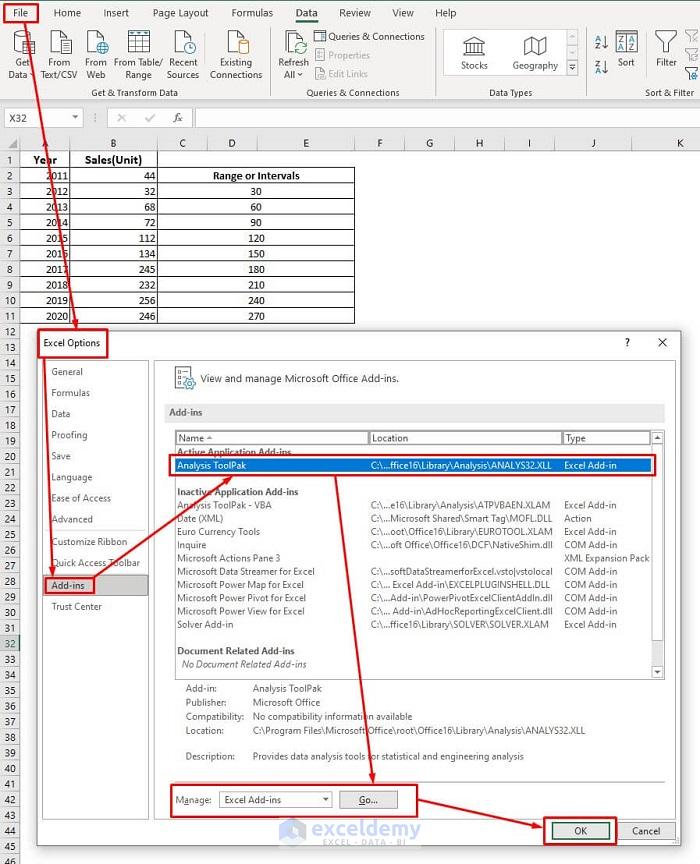
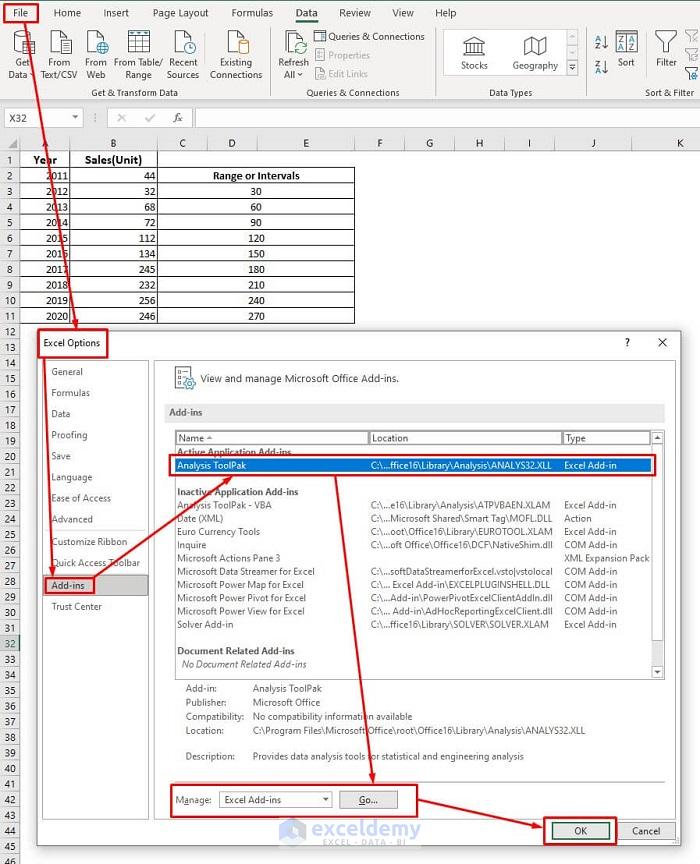
Paso 2:
⇒ En la cinta de datos, ahora seleccione el comando Análisis de datos del grupo de comandos Análisis.
⇒ Toque en la opción de histograma & presione ACEPTAR.
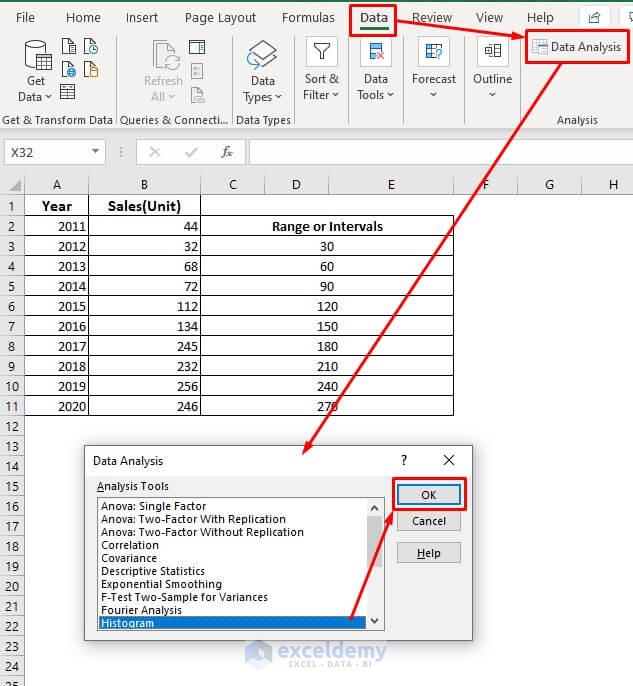
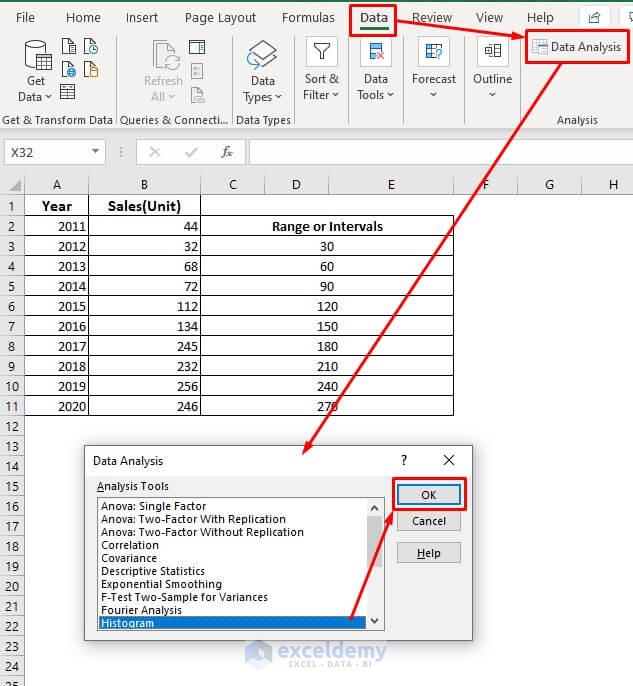
Paso 3:
⇒ Elija el Rango de celdas B2: B11 como el Rango de entrada.
⇒ Dentro del Rango de contenedores, ingrese el Rango o Intervalos.
⇒ Seleccione la celda F2 como Rango de salida.
⇒ Marcar en Porcentaje Acumulado & Salida de gráfico.
⇒ Presione Aceptar.
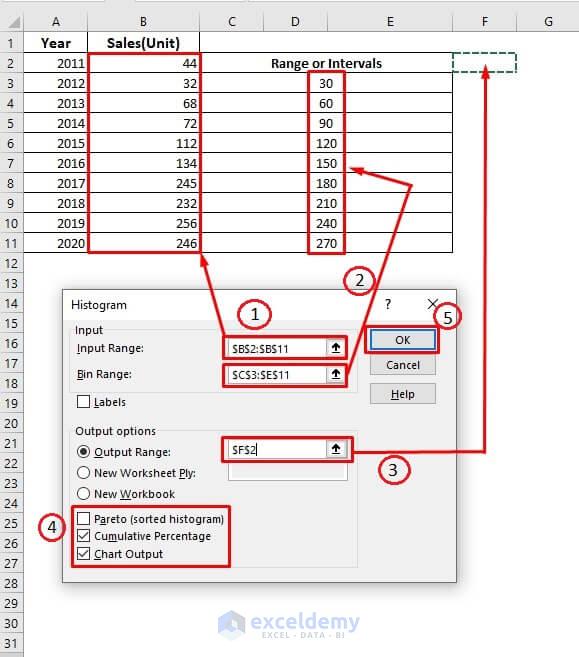
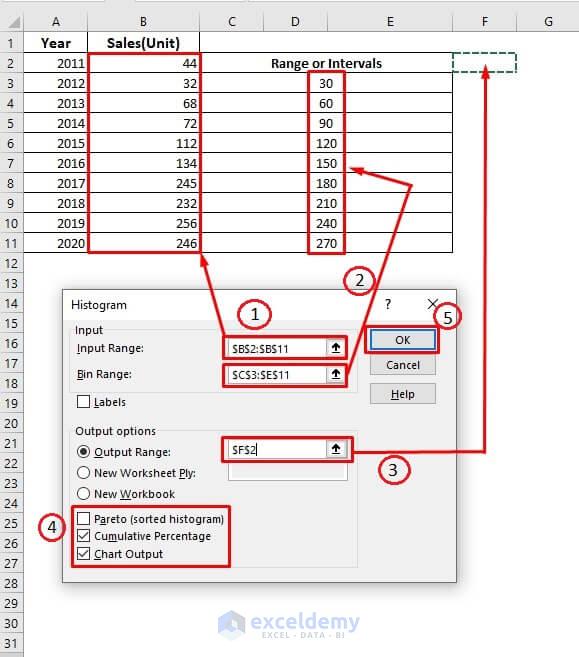
Encontrará los Porcentajes acumulados junto con el gráfico de Histograma, donde también puede personalizar la vista a través de varias opciones.
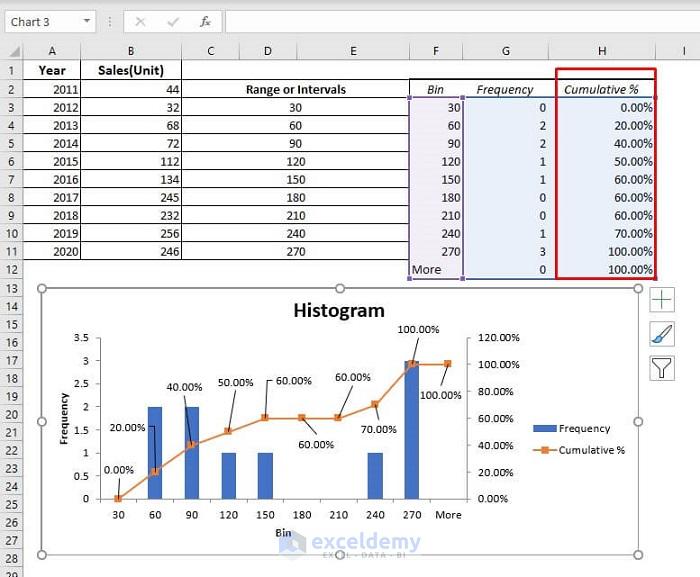
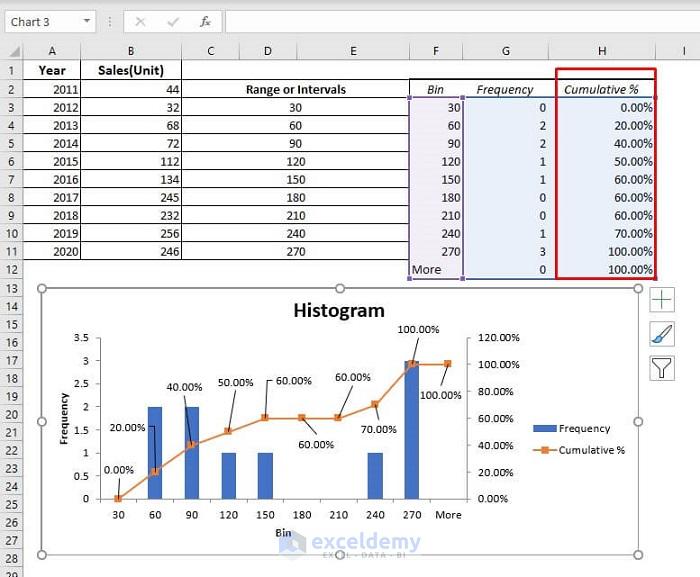
A través de este método, no obtendrá exactamente la frecuencia de ventas acumuladas o los porcentajes año por año, pero este histograma le mostrará la frecuencia del rango de ventas durante los 10 años mencionados. Podrá saber qué rango de sus ventas cuenta más o menos en ese lapso de años.
Read Leer más: Calcular el Cambio Porcentual Año tras Año en Excel (Técnica Avanzada)
Crear una Tabla Dinámica de Excel para determinar el Porcentaje Acumulado
Si opta por crear una Tabla Dinámica, será más fácil & ahorrar tiempo para determinar el Porcentaje Acumulado. Ahora crearemos esta Tabla dinámica para una hoja de datos similar mencionada anteriormente.
Paso 1:
⇒ En la pestaña Inicio, seleccione Analizar datos del grupo Analizar de comandos.
Aparecerá una ventana lateral como la imagen de abajo.
⇒ Elija Insertar tabla dinámica
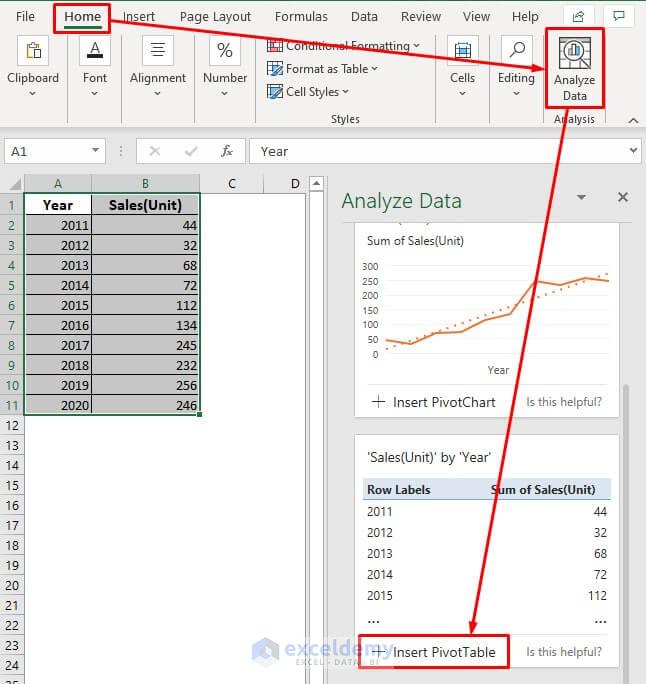
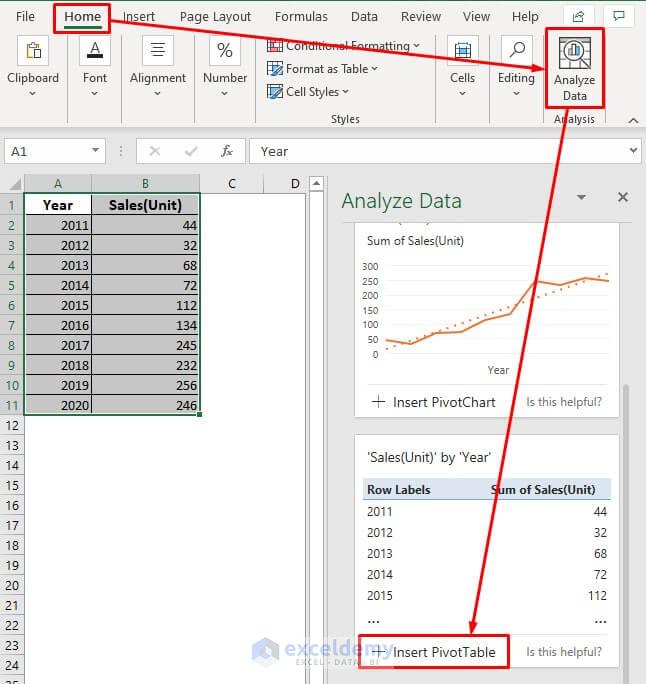
Encontrará una nueva hoja de cálculo donde tendrá la Suma de las Ventas de forma predeterminada.
Pero ahora tienes que encontrar un porcentaje acumulado.
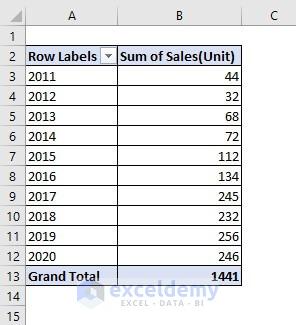
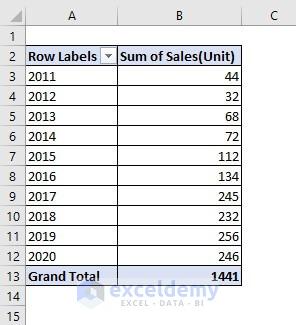
Paso 2:
⇒ Haga doble clic en la celda B3.
Aparecerá una caja de herramientas llamada Configuración de campo de valor.
⇒ Seleccione Mostrar valor como barra


Paso 3:
⇒ Ahora Escriba ‘ Porcentaje acumulado ‘en lugar de’ Suma de ventas ‘ dentro del cuadro de Nombre personalizado.
⇒ En el menú desplegable Mostrar valores Como, seleccione % Running Total In.
⇒ Presione Aceptar.


En la columna B, se mostrarán los Porcentajes acumulados. Acabas de transformar las Ventas de Unidades en Porcentajes Acumulativos año tras año.
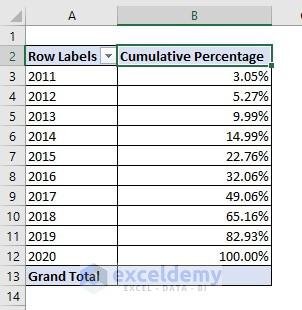
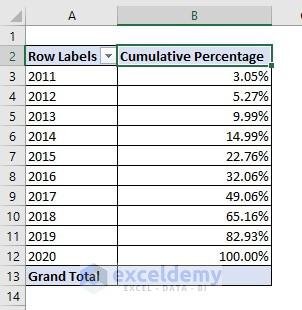
Descubra el Porcentaje de los Valores unitarios & Total en ejecución en Excel
Encontremos este porcentaje acumulado aplicando otro método ahora.
Paso 1:
⇒ Seleccione la celda B12.
⇒ Agregue todos los valores de ventas escribiendo =SUM(B2:B11) en la Barra de funciones.
⇒ Presione Enter & obtendrá las Ventas Totales como 1441 Unidades.
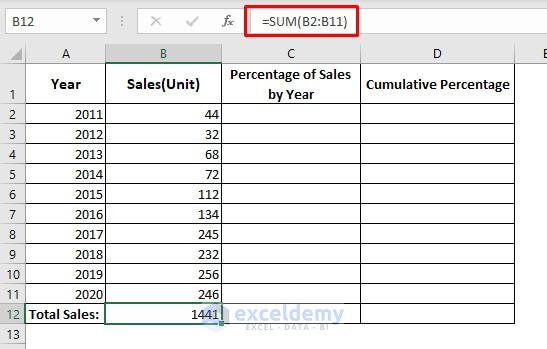
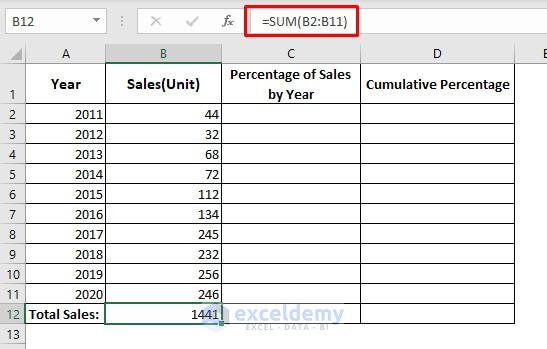
Paso 2:
⇒ Ahora seleccione Columnas C & D.
⇒ En la pestaña Inicio, elija Porcentaje en el menú desplegable en el grupo de comandos Número.
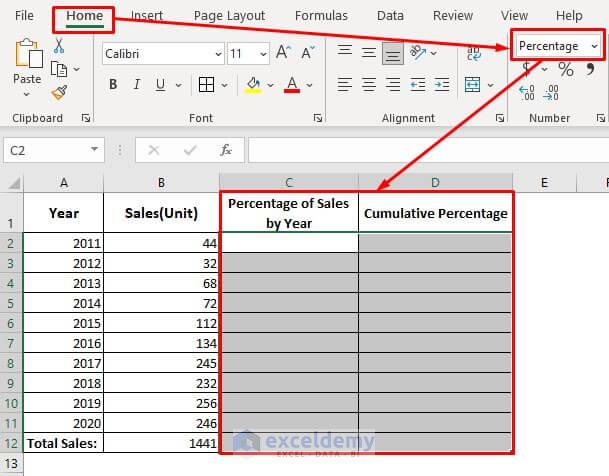
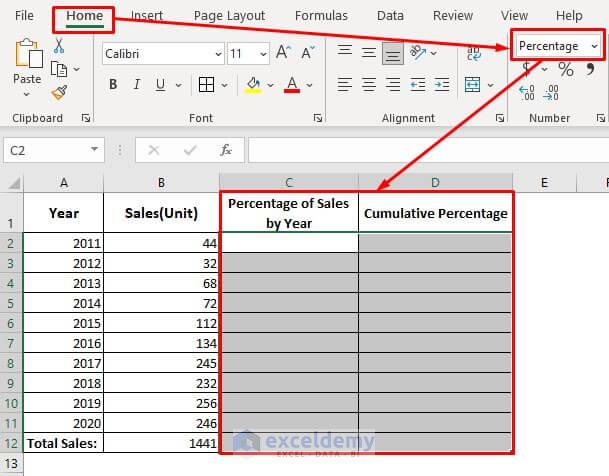
Paso 3:
⇒ Haga clic en la celda C2.
⇒ Divida B2 por B12, mostrará el resultado como porcentaje de ventas en el año 2011.
Asegúrese de haber bloqueado la celda B12 presionando F4 después de escribir B12, de lo contrario, todos los demás porcentajes de ventas se mostrarán como Error de valor porque los valores de ventas se dividirán por celdas vacías consecutivamente bajo la celda B12.
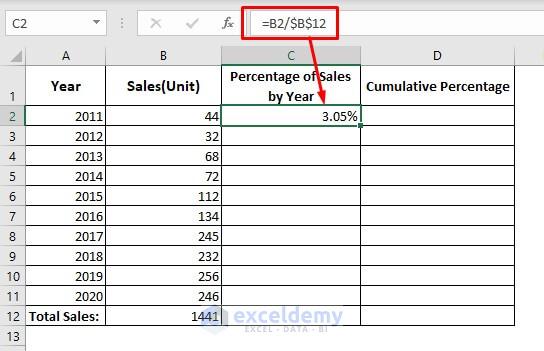
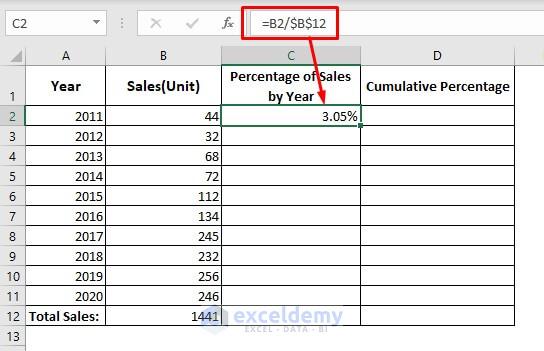
Paso 4:
⇒ Arrastre o rellene la celda C2 a C11 con la opción Controlador de relleno.
⇒ Vaya a la celda D2, escriba = C2; copiará el valor de la celda C2.
⇒ Ahora seleccione la celda D2 & agregue celdas C3 & D2.
⇒ Rellene la celda D3 a D11 & obtendrá todos los valores porcentuales acumulados de inmediato.
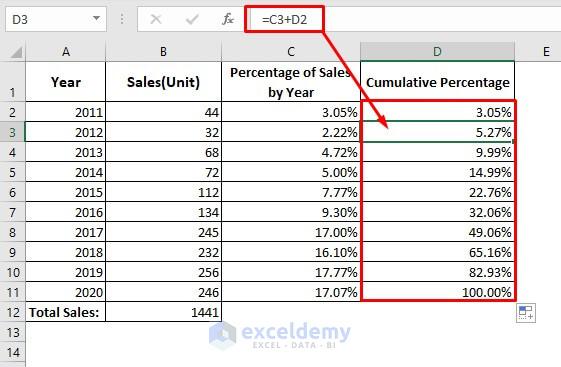
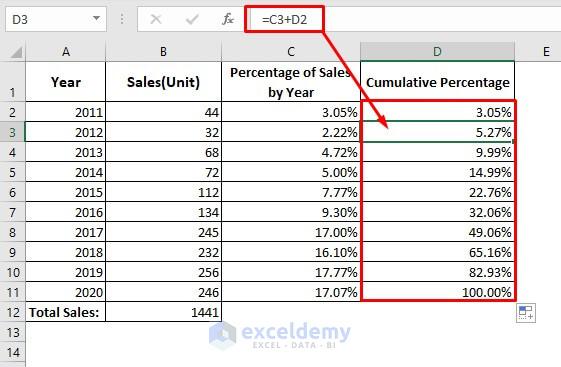
Use la función Suma para Calcular la Frecuencia Acumulada y el Porcentaje
También puede usar la función Suma aquí para calcular la frecuencia acumulada primero.
Paso 1:
⇒ Seleccione la celda C2 &escriba =SUM($B2$:B2)
Al bloquear la celda B2 1st, se asegurará de que cada una de las celdas siguientes se agregará a la celda anterior cuando vaya a encontrar la frecuencia acumulada de todas las celdas en la Columna C en el siguiente paso.
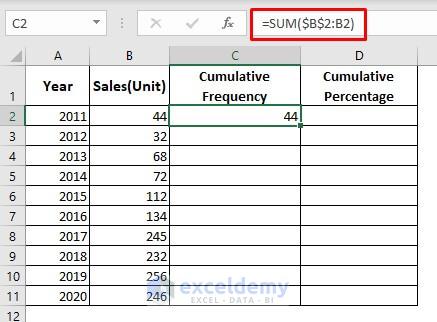
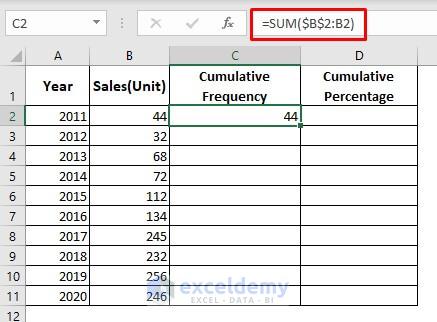
Paso 2:
⇒ Ahora use el Controlador de relleno en la celda C2 para rellenar C3:C11.
Acaba de obtener las frecuencias acumulativas de todas las ventas año tras año.


Paso 3:
⇒ Seleccione la celda D2 & escriba =C2/$C, lo que significa que está dividiendo C2 por las Ventas Totales de C11.
Debe bloquear la celda C11 ya que está dividiendo todos los valores de ventas de la Columna C por solo C11 cada vez.
No olvide habilitar el formato de porcentaje para la columna D seleccionando en el menú desplegable del grupo de comandos Número.
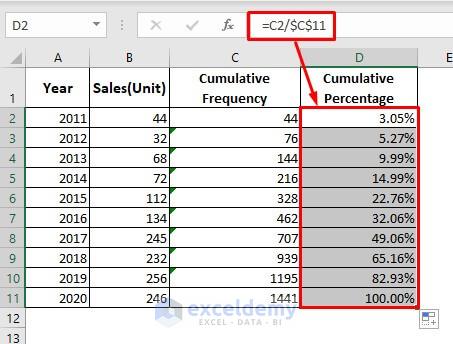
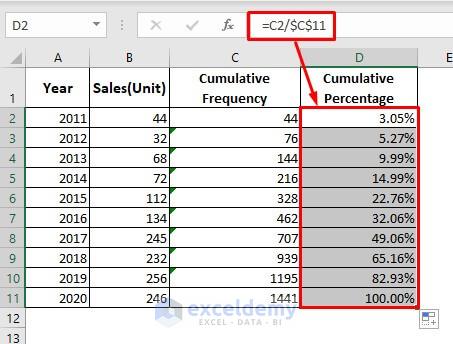
Incruste una fórmula inmediata para Averiguar el Porcentaje acumulado en Excel
Y ahora aquí está el último método donde usaremos la fórmula directa. En realidad, es lo que hemos hecho en el último método aplicando fórmulas de 2 pasos, ahora lo haremos combinando esas fórmulas en una sola.
Pasos:
⇒ Seleccione la celda C2.
⇒ Escriba =SUM($B:B2)/SUM($B:$B)
Dentro del paréntesis & en la parte del numerador, está calculando la frecuencia acumulada de los valores de ventas.
Y en la parte denominador, es la suma de todos los valores de ventas en total y como el valor total no cambiará para ninguna celda de la Columna C, por lo que tenemos que asegurarnos de que las celdas estén bloqueadas usando signos $ antes de los Nombres de ambas columnas & Números de fila.
⇒ Ahora use el controlador de relleno para arrastrar hacia abajo la celda C2 a C11 & se mostrará toda la frecuencia acumulada.
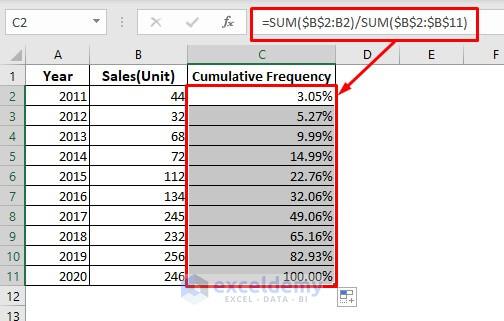
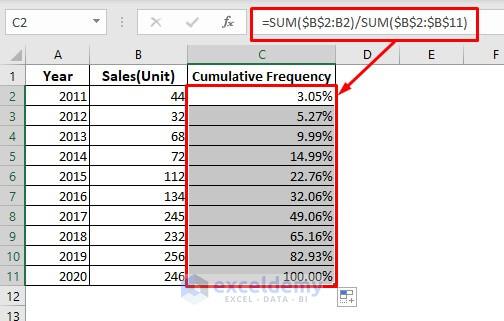
Conclusión
Espero que le hayan gustado todos estos métodos básicos mencionados para averiguar los porcentajes acumulados. Si tienes preguntas o ideas sobre los métodos de este artículo, siempre puedes comentar. ¡Pronto me pondré al día con tus valiosas palabras!
Lecturas adicionales
- Cómo Calcular el Porcentaje de Crecimiento de Ventas en Excel
- Cómo Calcular el Porcentaje de Calificación en Excel (2 Formas sencillas)
- Calcular el Aumento Porcentual entre 3 Números en Excel
- Cómo Calcular la Fórmula del Porcentaje de Crecimiento en Excel
- Cómo Calcular el Porcentaje de Varianza en Excel
- Cómo encontrar el porcentaje entre dos números en Excel
- Cómo Calcular el Aumento o Disminución Porcentual en Excel
- Cómo calcular el porcentaje de aumento salarial en Excel
- Fórmula de Excel para agregar Margen de beneficio porcentual